L’attesa è finalmente finita, poiché Microsoft ha appena lanciato il suo nuovo sistema operativo migliorato.
Windows 11 è ora disponibile per il grande pubblico, ma non tutti lo riceveranno subito.
I funzionari di Redmond hanno affermato che i dispositivi più recenti avranno la priorità in questo massiccio processo di rilascio
Poiché ci sono così tanti utenti in attesa del nuovo sistema operativo, il lancio si estenderà fino alla metà del 2022.
Cosa c’è di nuovo in Windows 11?
Cominciamo dall’inizio, con l’esperienza fuori dagli schemi, e menzioniamo che l’interfaccia utente di installazione ora mostrerà il logo di Windows 11 in alcuni punti.
Inoltre, alcuni controlli del modulo sono stati aggiornati per corrispondere ai controlli del modulo di Windows 11 nell’interfaccia utente di installazione. Quando si utilizza l’edizione Home, è necessario configurare una connessione Internet per poterla installare.
Durante la configurazione guidata, non ti verrà chiesto di nominare il tuo PC, invece di fare in modo che Windows generi un nome composto da numeri e lettere casuali. È comunque possibile impostare un nome casuale saltando questo passaggio.
Dopo esserti connesso a Internet, vedrai le opzioni di accesso che ti consentono di configurare un account locale con Internet.
L’intera esperienza è stata ridisegnata da zero, con metà dello schermo dedicata alle animazioni per visualizzare ciò che stai facendo.
- Windows ora ti chiederà di ripristinare il tuo dispositivo da una configurazione di sistema precedente nella Configurazione guidata.
- L’ interfaccia utente Prepararsi per te è ora animata con bagliori blu sbiaditi dietro il testo.
- L’ interfaccia utente Prepararsi per te ora ha un tema chiaro oltre al tema scuro.
- L’OOBE ora chiederà se il dispositivo verrà utilizzato solo da te o dalla tua famiglia e aiuterà a configurare un gruppo familiare una volta completata l’OOBE.
- L’OOBE ora ti chiederà per cosa usi il tuo dispositivo.
- L’OOBE è un’eccellente opportunità per i nuovi utenti di familiarizzare con questo sistema operativo nuovo e migliorato.
Ma non pensare che Windows 11 sia solo una versione rinnovata di Windows 10, perché non potresti sbagliarti di più.
Fondamentalmente, è ancora un sistema operativo Windows, quindi ci sono ovviamente molte somiglianze, ma questa è un’esperienza completamente nuova e migliorata.
Il gigante della tecnologia di Redmond ha cercato di modificare e migliorare tutto ciò che poteva. Ecco alcune delle modifiche che ti piaceranno sicuramente quando avrai a che fare con Windows 11:
Start + barra delle applicazioni
- La barra delle applicazioni ora è più alta.
- I gesti tattili sulle icone della barra delle applicazioni sono stati rimossi.
- Gli indicatori di avanzamento dell’icona ora fanno parte dell’indicatore “Finestra aperta” anziché dello sfondo.
- Le icone nella barra delle applicazioni ora sono al centro della barra delle applicazioni.
- Le icone che richiedono la tua attenzione ora smetteranno di lampeggiare dopo un po’ e passeranno a una piastra posteriore rossa con un indicatore di attività rosso.
- Le icone su cui tocchi ora si animeranno nello stesso modo in cui farebbe clic.
- I vari flyout come Rete, Batteria e Centro operativo sono stati aggiornati con controlli più moderni in alcuni punti.
- Tutti gli elementi del menu contestuale ad eccezione di “Impostazioni barra delle applicazioni” sono stati rimossi dal menu contestuale della barra delle applicazioni.
- Le anteprime delle finestre ora mostreranno i gruppi di cui la finestra fa parte come composizione snap.
- Cortana è stata rimossa dalla barra delle applicazioni.
- Il mio popolo è stato rimosso.
- L’azione rapida della modalità tablet è stata rimossa dal Centro operativo.
- Le anteprime della barra delle applicazioni sono state ridisegnate.
- Facendo clic con il pulsante destro del mouse sui file disponibili localmente negli elenchi di salto ora verrà mostrata un’opzione per “Apri posizione file”.
- L’attivazione o la disattivazione della luce notturna dal Centro operativo ora la accenderà o spegnerà immediatamente invece di svanire lentamente.
- Gli endpoint audio dello stesso dispositivo vengono ora visualizzati come 1 endpoint audio nel controllo audio. Windows passerà automaticamente tra le varie varianti a seconda del contesto.
- Start
- Il menu di avvio è stato ridisegnato, eliminando i riquadri live a favore del blocco delle app in una griglia di icone di 6 per 3 icone con una o più pagine.
- La casella di ricerca è stata aggiunta a Start come elemento visivo, ma attiverà comunque l’interfaccia utente di ricerca separata.
- Gli elementi appuntati all’inizio non supportano più gli elenchi di salto.
- La sezione “Consigliata” di Start ora mostra i file, oltre alle app installate di recente e può essere espansa per mostrarne altri.
- Il nome utente è ora mostrato nella parte inferiore di start.
- Il menu di alimentazione ora ti mostrerà le stime per quanto tempo impiegherà il tuo dispositivo a riavviarsi quando un aggiornamento è pronto per essere installato.
- Dopo l’aggiornamento o l’installazione di Windows, l’avvio verrà aperto al primo avvio.
- Elenco delle app
- L’alfabeto nell’elenco delle app è stato aggiornato per l’alfabeto vietnamita che non include le lettere latine F, J, W e Z.
- Le cartelle nell’elenco delle app nel menu Start verranno ora appiattite quando nella cartella si trova solo 1 elemento.
- Strumenti di Windows è stato aggiunto e sostituisce la cartella Accessori di Windows, Strumenti di amministrazione di Windows, Windows PowerShell e Sistema di Windows.
- File Explorer è stato spostato dalla cartella “Sistema Windows” nell’elenco delle app principali.
- Blocco note, Paint e Strumento di cattura sono stati spostati dalla cartella “Accessori di Windows” all’elenco delle app principali.
- Ricerca
- Non puoi più mostrare la ricerca come barra di ricerca nella barra delle applicazioni.
- L’interfaccia utente di ricerca ha ricevuto un aggiornamento minore.
- Passando il mouse sul pulsante Cerca ora ti verrà mostrato un elenco dei risultati di ricerca utilizzati di recente.
- Visualizzazione attività
- I desktop virtuali possono ora essere riordinati trascinandoli sulla barra del desktop virtuale.
- Un desktop virtuale ora può avere il proprio sfondo individuale.
- La visualizzazione attività ora mostra i desktop virtuali nella parte inferiore dello schermo in una barra prominente, anche se esiste un solo desktop.
- Il pulsante di chiusura in Visualizzazione attività per le app è ora sempre visibile.
- Passando con il mouse sul pulsante Visualizzazione attività ora ti mostreranno i tuoi desktop per navigare rapidamente invece di dover aprire completamente la Visualizzazione attività.
- La cronologia è stata rimossa.
- L’impostazione di uno sfondo per un desktop virtuale ora costringerà le Impostazioni a spostarsi su quel desktop.
- Widget
- “Notizie e interessi” è stato spostato nella stessa area di Ricerca e Visualizzazione attività, ora è un’icona statica ed è stato rinominato “Widget”.
- I widget vengono visualizzati come una barra laterale a tutta altezza sul lato sinistro dello schermo.
- Ora puoi aggiungere i tuoi widget nella parte superiore del feed, nonché ridimensionarli e spostarli.
- Chat
- Microsoft Teams è ora integrato nella barra delle applicazioni.
- Menu penna
- Windows Ink Workspace è stato rinominato in “Menu Penna”.
- Il menu della penna è stato rinnovato ed è ora completamente personalizzabile per quanto riguarda l’app da aggiungere.
- Il menu Penna ora viene visualizzato solo mentre si utilizza la penna quando è abilitato in Impostazioni.
- Tastiera sullo schermo
- Il pulsante della tastiera su schermo è stato aggiornato con un’icona più piccola per essere più in linea con le altre icone della barra delle applicazioni.
- Impostazioni rapide
- Le Impostazioni rapide ora si aprono con la scorciatoia da tastiera Windows + A.
- Le principali icone di sistema (batteria, rete e audio) sono state combinate in un unico grande pulsante e ora si apre il menu a comparsa Impostazioni rapide.
- Facendo clic con il pulsante destro del mouse sull’icona del volume e selezionando “Mixer volume” si aprirà ora il moderno mixer del volume in Impostazioni.
- L’icona “posizione in uso” è stata modificata per essere una freccia della bussola anziché un punto in un cerchio.
- Mostra il desktop
- Passare il mouse sopra il pulsante Mostra desktop non rende più trasparenti le finestre.
- Calendario
- Il calendario può ora essere compresso per mostrare solo 2 settimane.
- L’icona del contatore delle notifiche ora viene mostrata con il tuo colore principale come parte dell’orologio.
- Centro notifiche
- Il Centro operativo è stato rinominato “Centro notifiche”.
- Il Centro notifiche ora si apre con la scorciatoia da tastiera Windows + N.
- I controlli di riproduzione multimediale sono stati aggiunti al menu a comparsa Impostazioni rapide.
- È ora possibile accedere alle impostazioni di assistenza alla messa a fuoco dal Centro notifiche.
Interfaccia utente ed esperienza
- Le finestre dell’app verranno ora visualizzate con gli angoli arrotondati.
- Windows ha diverse nuove animazioni per ridimensionare le finestre.
- La maggior parte dei suoni è stata sostituita.
- L’effetto acrilico in alcuni elementi dell’interfaccia utente è ora più traslucido e ha una maggiore saturazione.
- Le app ora possono utilizzare schermate iniziali basate su temi
- Sostituisce le icone MDL2 nell’interfaccia utente di Windows con le icone Segoe Fluent.
- Aggiorna le animazioni di apertura e chiusura della finestra.
- Windows Shake è stato reso facoltativo ed è disabilitato per impostazione predefinita.
- Il set di icone del desktop è stato rinnovato con nuove icone in stile Fluent.
Windows Snap e dimensionamento
- Passando il mouse sopra il pulsante di ingrandimento ora verranno mostrate una varietà di posizioni di snap per la finestra a seconda delle dimensioni, della risoluzione e del ridimensionamento dello schermo.
- Windows ora ridimensiona tutte le finestre in qualsiasi composizione, in precedenza funzionava solo quando solo 2 finestre venivano agganciate su entrambi i lati. Non è necessario riempire completamente una composizione a scatto affinché funzioni.
- L’anteprima Snap è ora una finestra acrilica anziché un’ombra leggera.
- In modalità verticale, lo spostamento di una finestra sul lato sinistro e destro ora farà scattare le app nella parte superiore e inferiore della finestra.
- Windows ora supporta le composizioni snap in cui vengono mostrate 3 app di fila, in modo simile allo Snap per le app moderne di Windows 8.1.
- Trascinando una finestra con il tocco ora mostrerà le finestre cadute su se stesse con un bordo acrilico.
I touch-target per il ridimensionamento delle finestre ora sono molto più grandi sia quando si ridimensionano le singole finestre che le composizioni Snap.
Esplora file
- L’icona di Esplora file è stata ridisegnata.
- File Explorer è stato ridisegnato, rimuovendo il nastro a favore di una semplice barra degli strumenti su uno sfondo di Mica.
- Tutti i menu di scelta rapida di Esplora file sono stati ridisegnati.
- Ora puoi abilitare le impostazioni su “Mostra rete” e “Mostra questo PC”.
- Ora puoi rimuovere le ricerche precedenti facendo clic con il pulsante destro del mouse su una voce nel menu a discesa
- File Explorer ora mostrerà più riempimento per i dispositivi touchscreen per impostazione predefinita
- Le distro WSL ora verranno visualizzate nella barra laterale
- I file compressi archiviati su OneDrive che non sono disponibili offline ora mostreranno un’opzione “Estrai tutto” nei loro menu di scelta rapida
- La cartella utente Oggetti 3D è stata rimossa come libreria predefinita.
- Il layout di Esplora file è stato aggiornato per essere più in linea con le moderne esperienze XAML.
- Il nastro “Visualizza” ha una nuova opzione per abilitare la modalità compatta, ripristinando la spaziatura precedente.
Impostazioni
Generale
- Le impostazioni hanno un’icona aggiornata in modo che corrisponda alle altre nuove icone delle app.
- L’app Impostazioni è stata ridisegnata, spostando le categorie nella barra laterale e le pagine nell’area del contenuto principale.
- Le impostazioni ora sono state suddivise nella loro pagina in sezioni con un’iconografia migliorata per una migliore leggibilità.
- Sono stati aggiornati vari avvisi di sistema precedentemente stilizzati nel linguaggio di progettazione di Windows 8.
Sistema
- La home page di sistema ora mostra le informazioni sul dispositivo (nome, tipo), account Microsoft, stato di OneDrive e stato degli aggiornamenti di Windows nella parte superiore della pagina.
- Il sistema è ora aperto per impostazione predefinita.
- Schermo
- Ora puoi controllare su quali app GPU possono essere eseguite.
- Ora puoi impostare la GPU ad alte prestazioni predefinita.
- Ora puoi scegliere quale applicazione deve essere predefinita su quale GPU”.
- Il controllo della luminosità adattivo del contenuto ora può essere disabilitato.
- È stata aggiunta un’opzione per Windows per ricordare le posizioni delle finestre in base al monitor collegato. Abilitato per impostazione predefinita.
- È stata aggiunta un’opzione per ridurre a icona le finestre su un monitor che viene disconnesso. Abilitato per impostazione predefinita.
- Il supporto per le frequenze di aggiornamento dinamico è stato aggiunto all’impostazione “Scegli una frequenza di aggiornamento”.
- Le impostazioni di ridimensionamento personalizzato ora ti avvertono di non alterare il ridimensionamento.
- Suono
- Audio > Gestisci dispositivi audio ora contrassegnerà i dispositivi predefiniti come tali.
- Suoni ora visualizza un messaggio quando le autorizzazioni del microfono sono state disattivate per l’intero sistema o tutte le app.
- “Volume app e preferenze dispositivo” è stato rinominato in “Mixer volume” ed è stato riprogettato per nascondere i dispositivi di input e output predefiniti dietro un menu a discesa.
- Quando si gestiscono dispositivi audio, la pagina delle proprietà ora mostra il provider, la data del driver e la versione, nonché varie opzioni relative all’uscita audio come il formato, il volume, il canale sinistro e destro, l’ottimizzazione dell’audio e il tipo di audio (stereo, mono ).
- Notifiche
- “Notifiche e azioni” è stato rinominato “Notifiche”.
- È stata aggiunta alla pagina una scorciatoia per le impostazioni di assistenza alla messa a fuoco.
- È stata aggiunta un’opzione per consentire a Windows di suggerire opzioni per completare la configurazione del dispositivo. Abilitato per impostazione predefinita.
- Non puoi più gestire le tue azioni rapide.
- Assistenza alla messa a fuoco
- L’impostazione predefinita di Focus Assist per la visualizzazione del riepilogo è ora disattivata.
- Magazzinaggio
- Lo spazio di archiviazione ora ti fornirà consigli per la pulizia.
- Storage Sense non cancellerà più la cartella Download quando la cartella viene sincronizzata con un provider cloud.
- In Archiviazione, è stata aggiunta una nuova impostazione “Gestisci dischi e volumi” che ti consente di modificare i tuoi volumi in modo simile a Dis Management.
- Lo spazio di archiviazione ora ti avviserà quando l’integrità di un’unità è ridotta.
- Ora puoi attivare la visualizzazione avanzata in “Ottimizza unità” per mostrare i volumi nascosti, “Stato attuale” ora fornirà informazioni più dettagliate e supporto per l’aggiornamento della finestra con F5.
- Sono state aggiunte le impostazioni dello spazio di archiviazione.
- Alimentazione e batteria
- “Alimentazione e sospensione” è stato rinominato “Alimentazione e batteria” sui dispositivi mobili e “Alimentazione” sui desktop.
- Ora puoi visualizzare una panoramica dettagliata e un grafico dell’utilizzo della batteria negli ultimi 7 giorni.
- Ora puoi gestire la modalità di alimentazione del tuo dispositivo da Impostazioni.
- Condividi nelle vicinanze
- È stato aggiunto “Condivisione nelle vicinanze”.
- Include le impostazioni relative alla condivisione nelle vicinanze da “Esperienze condivise”.
- Tavoletta
- Tutte le opzioni relative al tablet sono state rimosse.
- Multitasking
- È stata aggiunta un’opzione per attivare o disattivare Windows Shake. Disabilitato per impostazione predefinita.
- Ora è possibile disattivare completamente Windows Snap. Abilitato per impostazione predefinita.
- Ora puoi impostare Windows in modo che le destinazioni di trascinamento per lo snap siano più grandi. Abilitato per impostazione predefinita.
- Ora puoi scegliere se Windows deve mostrarti le composizioni a scatto quando passi con il mouse sul pulsante di ingrandimento. Abilitato per impostazione predefinita.
- Windows ora ti consente di mostrare le composizioni snap di cui un’app potrebbe far parte quando passi con il mouse sulla sua icona nella barra delle applicazioni. Abilitato per impostazione predefinita.
- Attivazione
- L’attivazione è stata spostata da “Aggiornamenti e sicurezza” a questa categoria.
- Risoluzione dei problemi
- La risoluzione dei problemi è stata spostata da “Aggiornamenti e sicurezza” a questa categoria.
- Recupero
- Il ripristino è stato spostato da “Aggiornamenti e sicurezza” a questa categoria.
- Esperienze condivise
- Le esperienze condivise sono state rimosse, a favore della condivisione nelle vicinanze. Altre opzioni su azioni non sono disponibili.
- Di
- Informazioni su non mostrerà più lo stato di sicurezza di Windows.
- Informazioni su ora mostrerà le informazioni sulla tua scheda grafica.
Bluetooth e dispositivi
- “Dispositivi” è stato rinominato “Bluetooth e dispositivi”.
- La home page di questa categoria ora mostra i dispositivi associati e il loro stato nella parte superiore della pagina.
- Dispositivi
- È stato aggiunto un controller come esempio per l’opzione Bluetooth nella finestra di dialogo “Aggiungi un dispositivo”.
- La notifica per accoppiare i dispositivi Bluetooth ora rimarrà sullo schermo più a lungo.
- “Bluetooth e altri dispositivi” è stato rinominato “Dispositivi”.
- Il tuo telefono
- “Il tuo telefono” è stato aggiunto come pagina.
- Il collegamento alla pagina delle impostazioni fornisce un collegamento rapido all’app Il tuo telefono.
- Macchine fotografiche
- Aggiunge la pagina della telecamera che consente di gestire le webcam e altre telecamere connesse in rete.
- Tocco
- È stata aggiunta un’impostazione per abilitare i gesti tattili a tre e quattro dita. Abilitato per impostazione predefinita.
- Touchpad
- L’attivazione/disattivazione del touchpad non richiede più i privilegi di amministratore.
- Digitando
- “Digitazione” è stato spostato da questa categoria a “Tempo e lingua”.
Telefono
- La categoria “Telefono” è stata consolidata in “Bluetooth e dispositivi”.
Rete e Internet
- La homepage di questa categoria ora mostra lo stato della rete e l’utilizzo di Internet, nonché i pulsanti rapidi per disabilitare e abilitare varie impostazioni relative alla rete (come Wi-Fi, hotspot mobile e modalità aereo).
- Ora puoi modificare le impostazioni DNS crittografate nell’app Impostazioni.
- Una voce DNS statica è ora richiesta quando si inserisce un IP statico, non è più necessario creare un gateway.
- Stato
- La pagina delle proprietà di rete ora mostrerà le impostazioni DNS di rete.
- Wifi
- Hotspot 2.0 è stato rimosso come impostazione propria e ora è considerato abilitato quando il Wi-Fi è abilitato.
- VPN
- La disconnessione a una rete VPN ora deseleziona l’opzione di connessione automatica.
Personalizzazione
- La homepage di questa categoria ora mostra un’anteprima del tema selezionato e un rapido accesso ai temi predefiniti in Windows.
- Sfondo
- Fare clic con il pulsante destro del mouse su uno sfondo ora ti fornirà le opzioni per impostarlo per un desktop virtuale specifico.
- La modifica di uno sfondo quando si utilizzano desktop virtuali cambierà solo lo sfondo del desktop attivo corrente.
- Gli sfondi predefiniti sono stati sostituiti.
- Temi
- I temi Windows 10 e Flowers sono stati rimossi.
- Il tema “Windows” è stato rinominato “Windows (scuro)”
- Glow, Captured Motion, Sunrise e Flow sono stati aggiunti come nuovi temi predefiniti.
- Tastiera touch
- È stata aggiunta la “tastiera touch”.
- Ora puoi cambiare il tema della tastiera tra 16 temi predefiniti (predefinito, chiaro, scuro, nero-bianco, colore pop, rosso papavero, blu ghiaccio, platino, maree mandarino, fiume lilla, alba setosa, brezza indaco, rosa-blu , verde-viola, rosa-arancio e blu-verde) o il tuo tema personalizzato.
- È ora possibile modificare singolarmente il colore del testo del tasto, del testo del suggerimento, dei tasti e della finestra della tastiera su schermo oppure impostare un’immagine di sfondo per la finestra. Per le chiavi, puoi anche impostare il livello di trasparenza.
- Ora puoi abilitare o disabilitare gli sfondi chiave. Abilitato per impostazione predefinita.
- Ora puoi modificare la dimensione del test chiave tra piccola, media e grande. Piccolo per impostazione predefinita.
- Ora puoi attivare la tastiera su schermo dall’app Impostazioni.
- Cominciare
- L’icona per Start è stata aggiornata per rappresentare il nuovo menu Start invece dei riquadri attivi.
- Le opzioni relative al menu di avvio basato su tile sono state rimosse.
- “Mostra elenco app nel menu Start” è stato rimosso.
- “Mostra suggerimenti occasionalmente in Start” è stato rimosso.
- Tutte le cartelle aggiuntive da mostrare in Start sono state disabilitate per impostazione predefinita.
- Barra delle applicazioni
- Sono stati aggiunti interruttori per mostrare il pulsante Windows Ink Workspace, il pulsante della tastiera touch, il pulsante Visualizzazione attività e Cerca.
- Ora puoi impostare l’allineamento della barra delle applicazioni a sinistra o al centro. Centro per impostazione predefinita.
- Ora puoi disabilitare il pulsante “Mostra desktop”. Abilitato per impostazione predefinita.
- L’opzione “Nascondi automaticamente la barra delle applicazioni in modalità tablet” è stata rimossa.
- L’opzione “Usa piccoli pulsanti della barra delle applicazioni” è stata rimossa.
- Non puoi più sbloccare la barra delle applicazioni.
- Non puoi più disabilitare Windows Peek.
- Non puoi più cambiare gli elementi di Windows PowerShell nel menu Win + X con il prompt dei comandi.
- Non è più possibile modificare la posizione della barra delle applicazioni.
- Non è più possibile modificare il metodo di combinazione dei pulsanti della barra delle applicazioni.
- Il menu a discesa per modificare il modo in cui la ricerca viene visualizzata sulla barra delle applicazioni è stato sostituito con un interruttore per visualizzare o meno il pulsante.
- Utilizzo del dispositivo
- È stata aggiunta la pagina “Utilizzo del dispositivo” che consente di personalizzare suggerimenti per suggerimenti, strumenti e servizi in base all’utilizzo del dispositivo per giochi, famiglia, creatività, compiti scolastici, intrattenimento, affari o qualsiasi combinazione di queste 6 categorie.
App
- App predefinite
- Le impostazioni di base dell’app predefinite sono state rimosse.
- È stato aggiunto un campo di ricerca a “Scegli app predefinite per tipo di file”.
- Windows ora preferirà aprire i file di testo in Blocco note o Word per impostazione predefinita, invece di WordPad.
- Mappe offline
- La formulazione di varie frasi è stata aggiornata.
- Caratteristiche opzionali
- Sono state aggiunte “Funzionalità opzionali” per gestire le funzionalità.
Conti
- La homepage di questa categoria ora mostra i tuoi punti Microsoft Rewards e lo stato di OneDrive.
- Le tue informazioni
- Le immagini del profilo precedente non vengono più mostrate.
- Account email
- Ora puoi scegliere Microsoft Edge durante la configurazione dell’accesso assegnato.
- Ogni volta che devi accedere di nuovo perché qualcosa sul tuo account è cambiato, le notifiche ora lo chiariranno dicendo “Seleziona qui per accedere al tuo account per continuare a utilizzare le app tra questo dispositivo e gli altri tuoi dispositivi”. invece di dirti di riparare il tuo account.
- Backup di Windows
- “Sincronizza le tue impostazioni” è stato rinominato in “Backup di Windows”.
- La pagina ora mostra l’icona e il nome del desktop, nonché lo stato del tuo account OneDrive e se viene eseguito o meno il backup di app e preferenze.
- È stata aggiunta un’impostazione per sincronizzare il tema.
Ora e lingua
- Appuntamento
- L’interruttore “Imposta automaticamente il fuso orario” sarà disabilitato se la posizione è disabilitata.
- Quando il fuso orario nelle tue posizioni cambia, Windows mostrerà ora una notifica che indica che il fuso orario viene modificato, se il sistema operativo non è sicuro di questa modifica, fornirà opzioni all’interno delle notifiche per non modificare il fuso orario.
- Lingua e regione
- Le singole pagine “Lingua” e “Regione” sono state unite in un’unica pagina.
- Digitando
- La digitazione è stata spostata da “Dispositivi” a questa categoria.
Gioco
- Barra di gioco Xbox
- Le impostazioni per gestire le scorciatoie della barra di gioco Xbox sono state rimosse a favore delle impostazioni presenti nella barra di gioco.
- Rete Xbox
- La pagina “Xbox Networking” è stata rimossa.
Accessibilità
- “Facilità di accesso” è stato rinominato in “Accessibilità”.
- Dimensione del testo
- “Dimensione del testo” è stata aggiunta come una nuova pagina e contiene le impostazioni della dimensione del testo precedentemente contenute nella pagina “Display”.
- Effetti visivi
- “Effetti visivi” è stato aggiunto come una nuova pagina e contiene impostazioni relative ad animazioni, trasparenza, barre di scorrimento e durata delle notifiche che erano precedentemente disponibili nella pagina “Display”.
- Puntatore del mouse e tocco
- La pagina “Puntatore del mouse” è stata rinominata in “Puntatore del mouse e tocco”.
- Cursore di testo
- L’icona della pagina è stata aggiornata.
- lente d’ingrandimento
- La lente d’ingrandimento ora segue il focus della tastiera per impostazione predefinita.
- Filtro colore
- È stata aggiunta un’immagine di anteprima e una griglia di colori per visualizzare meglio l’anteprima del filtro.
- Alto contrasto
- I temi ad alto contrasto sono stati rimossi e sostituiti con 4 nuovi temi denominati Acquatico, Deserto, Crepuscolo e Cielo notturno.
- I temi ad alto contrasto sono ora selezionati da una rappresentazione visiva simile ai normali temi di sistema.
- didascalie
- “Sottotitoli” è stato rinominato “Sottotitoli”.
- L’anteprima dei sottotitoli è ora un video ingrandibile.
- Ora puoi creare più stili di sottotitoli e passare da uno all’altro con un menu a discesa.
Privacy e sicurezza
- “Privacy e sicurezza” è una nuova categoria esistente tra tutte le pagine delle categorie “Ricerca” e “Privacy”, nonché le pagine non correlate a Windows Update da “Aggiornamento e sicurezza”.
- Per gli sviluppatori
- Ora puoi modificare l’app terminale predefinita da Impostazioni.
- Diagnostica e feedback
- “Dati diagnostici di base” e “Dati diagnostici completi” sono stati rinominati in “Dati diagnostici richiesti” e “Dati diagnostici opzionali”.
- Posizione
- Migliorata la descrizione nella pagina Posizione per indicare che l’icona mostrata quando un’app utilizza la tua posizione verrà mostrata nella barra delle applicazioni.
- Cartella dei download
- La cartella di download è stata aggiunta come nuova impostazione sulla privacy per gestire le app che possono accedere alla cartella dei download del tuo account.
- Bordi dello screenshot
- I bordi dello screenshot sono stati aggiunti come pagina per controllare quali app possono disabilitare il bordo di acquisizione dello schermo.
- Screenshot e app
- Sono state aggiunte schermate e app per controllare se un’app è autorizzata o meno a creare schermate oltre i propri confini.
Aggiornamento Windows
- “Windows Update” è una nuova categoria composta da tutte le pagine di “Aggiornamento e sicurezza” relative a Windows Update.
- aggiornamento Windows
- Windows Update ora manterrà aggiornati i tuoi driver come parte degli aggiornamenti facoltativi.
- Ora puoi copiare il testo da Aggiornamenti facoltativi disponibili.
- L’interruttore per “Regola automaticamente le ore di attività per questo dispositivo in base all’attività” è ora abilitato per impostazione predefinita e si attiverà se non hai mai interagito con esso.
- Programma Windows Insider
- Aggiorna i nomi dei vari canali Windows Insider.
Touch

- Sono stati aggiunti molti nuovi gesti tattili, che per lo più corrispondono ai gesti multi-dita di Precision Touchpad predefiniti.
- Scorrendo dal lato sinistro ora si apriranno i widget invece della vista attività.
App
Collegare
- Connetti ora ha un’icona aggiornata.
Pannello di controllo
- Il mixer del volume è stato rimosso.
- “Crittografia dispositivo” è stato rinominato “Crittografia unità BitLocker”.
- Gli “Strumenti di amministrazione” sono stati rinominati “Strumenti di Windows”.
Gestore dispositivi
- Per impostazione predefinita, Gestione dispositivi non ti chiederà più di installare i driver da un dischetto nell’unità A.
- Sono state aggiunte opzioni per ordinare i driver come “Dispositivi per driver”, “Driver per tipo” e “Driver per dispositivi”.
Start
- Inizia è stata aggiunta come app predefinita.
- Inizia ti guida attraverso le impostazioni di OneDrive, Microsoft Edge e Il tuo telefono.
Internet Explorer
- Internet Explorer è stato rimosso.
- Le opzioni relative all’interfaccia utente di Internet Explorer sono state rimosse da Opzioni Internet.
Microsoft Edge
- Il supporto per Microsoft Edge Legacy è stato rimosso.
Microsoft Store
- Il Microsoft Store è stato riprogettato.
Block notes
- Blocco note ora supporta la persistenza delle sue finestre attraverso gli aggiornamenti.
- Il Blocco note è ora aggiornato tramite Microsoft Store.
- Blocco note ora ha un’icona aggiornata.
Paint
- Paint è ora aggiornato tramite Microsoft Store.
- Paint ora ha un’icona aggiornata.
People
- L’app Persone non viene più visualizzata come app nell’elenco delle app, ora è possibile accedervi solo da Posta e Calendario.
Power Automatizza il desktop
- Power Automate Desktop è stato aggiunto come app predefinita.
PowerShell
- PowerShell verrà ora eseguito come x64 su ARM64 anziché x86.
Registrati
- Aggiunge il supporto per l’utilizzo di Ctrl + Backspace per eliminare un’intera parola nella finestra Trova, quando si rinomina una chiave e in altre posizioni.
Cattura e disegna + Strumento di cattura
- Strumento di cattura ora può essere disinstallato tramite Funzionalità opzionali.
- Lo strumento di cattura è ora aggiornato tramite Microsoft Store.
- Lo strumento di cattura è stato aggiunto a Snip & Sketch, l’installazione di uno installerà l’altro.
Task Manager
- Task Manager ha una nuova icona
- Nella scheda Dettagli è stata aggiunta una nuova colonna denominata “Architettura” come colonna facoltativa.
- La scorciatoia da tastiera per Riavvia ora è Alt + R quando si imposta lo stato attivo su Esplora risorse nella scheda Processi.
- Aggiorna il ridimensionamento dei grafici nella scheda Prestazioni di Task Manager.
- Aggiunge il supporto per classificare correttamente i vari processi di Microsoft Edge.
Sandbox di Windows
- Windows Sandbox e Microsoft Defender Application Guard ora usano un nuovo runtime che ottimizza gli scenari dei contenitori.
- Windows Sandbox è stato aggiornato per includere il nuovo Microsoft Edge.
- I file WDB di Windows Sandbox ora non fanno distinzione tra maiuscole e minuscole.
Sicurezza di Windows
- Aggiorna l’icona Sicurezza di Windows.
- Prestazioni migliorate quando è presente un numero elevato di rilevamenti.
Sottosistema Windows per Linux
- WSL ora offre servizi tramite Microsoft Update come driver di terze parti.
- Supporto per il calcolo GPU.
- WSL ora può essere installato con il
wsl -installcomando e aggiornato conwsl -update. - Supporto per l’accesso al file system Linux quando non sono supportati in modo nativo in Windows.
- Il percorso predefinito per accedere ai file Linux da Windows è stato modificato da
\\wsl\\a\\wsl.localhost\\. - Le applicazioni GUI Linux ora possono essere eseguite su Windows tramite WSL.
Terminale di Windows
- Windows Terminal è stato aggiunto come app predefinita.
Altre modifiche all’app
- Il visualizzatore 3D è stato rimosso come app predefinita.
- OneNote per Windows 10 è stato rimosso come app predefinita.
- Paint 3D è stato rimosso come app predefinita.
- Skype è stato rimosso come app predefinita.
Caratteri
- È stato aggiunto il carattere variabile dell’interfaccia utente di Segoe.
- Supporto per Emoji 12.1 e 13.0, nonché aggiornamenti per emoji preesistenti.
- Il font Ebrima è stato aggiornato per supportare i caratteri Bamum.
- Il carattere dell’interfaccia utente di Nirmala è stato aggiornato per migliorare la visualizzazione dei caratteri.
- Il font Segoe UI Historic ora supporta i caratteri della gamma Bamum Unicode.
Lingua ed inserimento
- La tastiera touch ora supporta i temi con 13 temi inclusi per impostazione predefinita.
- Il launcher per la digitazione vocale ora può essere posizionato ovunque sullo schermo.
- La tastiera gaelica scozzese ora utilizzerà AltGr + 7 per inserire , premendo ´ ora verranno inseriti direttamente questi caratteri e Alt Gr + ´ ora fungerà da tasto morto per aggiungere l’accento acuto alla lettera successiva.
- La tastiera su schermo ora si aprirà per impostazione predefinita quando si tocca un campo di testo su un dispositivo touchscreen.
- La nuova tastiera touch introduce un design rinnovato che può fluttuare sullo schermo.
- La tastiera mobile ora ha uno sfondo acrilico.
- Il colore dell’accento non viene più utilizzato per colorare i tasti che vengono toccati, sono state aggiunte nuove animazioni e suoni.
- La selezione delle chiavi figlio ora è più semplice.
- Il menu delle impostazioni ora etichetta tutte le opzioni, inclusi i vari layout di tastiera.
- Il rinnovato design della barra delle emoji è ora integrato nella tastiera.
- La digitazione vocale è ora integrata nella tastiera.
- Ora puoi controllare il cursore con la barra spaziatrice.
- La tastiera ora supporta il layout di tastiera divisa in modalità verticale.
- Il selettore Emoji ora ha un design aggiornato con una casella di ricerca in linea per gli emoji.
- Aggiunge una nuova home page che mostra gli emoji, le gif, i kaomoji e i simboli utilizzati più di recente.
- Aggiunge una nuova pagina per le gif.
- Le schede di Kaomoji sono ora rappresentate da testo anziché da icone.
- Le schede del simbolo sono ora rappresentate da testo anziché da un singolo carattere del gruppo.
- Aggiunge una nuova pagina per la cronologia degli appunti.
- Il layout della tastiera N’Ko è stato aggiornato in modo che premendo Shift + 6 ora si inserisca ߾ e premendo Shift + 7 ora si inserisca ߿.
- Il pannello di input matematico è stato rimosso.
- L’interfaccia utente della dettatura è stata aggiornata per apparire mobile nella parte inferiore dello schermo invece di essere bloccata sulla barra in alto.
- Miglioramento del controllo ortografico e della pertinenza della previsione del testo.
- Scollegando la tastiera, ora si passerà automaticamente al layout di tastiera piccolo.
- La vista dei simboli è stata aggiornata per i layout di tastiera piccoli e divisi.
- I layout della tastiera sono ora un menu nidificato nelle impostazioni anziché uno di primo livello.
- Aggiorna l’icona di feedback della password a un’icona a forma di occhio anziché a un’icona a forma di tasto lampeggiante.
- Quando la tastiera viene mostrata su schermi più grandi di 12″, verranno mostrati anche i tasti Esc, Tab e Windows.
- La barra dei candidati ora mostrerà solo fino a 5 risultati e li centra per un accesso più facile.
- Il layout della tastiera N’Ko ora fornisce un rapido accesso alla valuta e ad altri simboli tenendo premuto Maiusc e utilizzando la riga superiore.
- È stata aggiunta una nuova tastiera touch giapponese 50-on.
- L’animazione di avvio per la tastiera touch è stata aggiornata per funzionare meglio con le app UWP in cui il contenuto scorre nuovamente quando viene visualizzata la tastiera.
- La tastiera virtuale ora mostrerà una barra rovesciata quando si imposta lo stato attivo sulla finestra di dialogo Esegui.
Selettore Emoji e Appunti
- Ora puoi appuntare gli elementi nella cronologia degli appunti.
- Un’opzione per “Incolla come testo normale” è stata aggiunta alla cronologia degli appunti.
- Supporto per la ricerca in amarico, bielorusso, cherokee, filippino, faroese, islandese, khmer, mongolo (alfabeto cirillico), birmano, sindhi, serbo (alfabeto cirillico), serbo (alfabeto latino), swahili, tailandese, turkmeno, tonga, uzbeko ( Scrittura latina) e cantonese (tradizionale).
- Aggiorna l’ordinamento dei simboli nel pannello emoji.
Editor del metodo di input
- L’IME coreano è stato aggiornato con una nuova finestra di selezione dei candidati e algoritmi migliorati per la previsione del testo quando si utilizza la tastiera touch.
- L’IME giapponese ora può passare da Hiragana a Katakana utilizzando rispettivamente Ctrl + CapsLock e Alt + CapsLock.
- I servizi di suggerimento del candidato giapponese Indirizzo e Rinna sono stati rimossi dall’IME giapponese.
- Rinnova il design IME per essere più in linea con Fluent Design.
- L’IME ora fornisce un rapido accesso al selettore di emoji.
- L’IME coreano è stato invertito rispetto alla versione fornita in Windows 10 versione 2004, 20H2 e 21H1.
Accessibilità
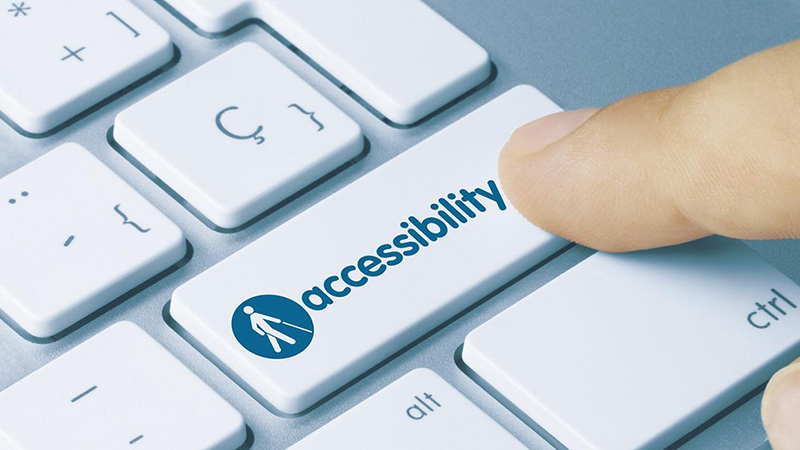
- La digitazione vocale di Windows sostituisce la dettatura di Windows.
- L’Assistente vocale non abiliterà più la modalità di scansione quando interagisce con il riquadro Idee di Excel.
- L’Assistente vocale ora può distinguere i caratteri e le parole candidati fornendo informazioni di lettura dettagliate quando si utilizza Pinyin IME.
- L’Assistente vocale ora ti dirà che nessun elemento collegato è disponibile quando vengono richiamati il contenuto annotato e i comandi dell’Assistente vocale di controllo collegato.
- Microsoft Print to PDF ora proverà a convertire un glifo di carattere fornito in Unicode, ove possibile.
- L’Assistente vocale ora leggerà qualsiasi notifica apparsa mentre il computer è bloccato ed è stata etichettata come priorità alta.
- L’Assistente vocale ora annuncerà che le notifiche sono state cancellate quando si elimina un gruppo di notifiche quando si utilizza il tasto Elimina o il pulsante Ignora.
- L’Assistente vocale ha un’icona aggiornata.
- La lente d’ingrandimento ha un movimento migliorato e più fluido durante la transizione tra mouse e tastiera.
- L’avvio avanzato è stato migliorato per consentire a numerose funzioni di accessibilità di funzionare come previsto.
Gioco
- L’anteprima HDR automatica è stata aggiunta per applicare automaticamente le immagini HDR a oltre 1000 giochi DirectX 11 e 12.
Caratteristiche e tecnologie
- È stato aggiunto il supporto nativo per Wi-Fi 6E.
- È stato aggiunto il supporto per DNS su HTTPS.
- È stato aggiunto il supporto per DNS su HTTPS.
- Supporto per virtualizzazione annidata per processori AMD.
- Supporto per TLS 1.3.
- È stato aggiunto il supporto per il codec AAC.
- È stato aggiunto il supporto HDR per le app con gestione del colore.
- Aggiunge il supporto per le funzionalità Hyper-V sui dispositivi ARM.
- ESENT Avviso L’ID evento 642 è stato disattivato.
- Supporto per l’emulazione x64 su dispositivi ARM.
- Sono state aggiunte le impostazioni di compatibilità per le applicazioni x64.
- Windows ora richiederà che il tuo sistema disponga di una CPU compatibile con TPM2 o di un modulo TPM.
- Il supporto ufficiale per le CPU Intel di settima generazione e AMD Zen 1 e inferiori è stato interrotto.
- I requisiti minimi di RAM sono stati aggiornati da 2 GB a 4 GB.
- Il requisito minimo di archiviazione è stato aggiornato da 32 GB a 64 GB.
- La risoluzione minima del display è stata aggiornata da 800×600 a 1280×720.
- La dimensione del display deve essere di 9 pollici o superiore.
- I requisiti minimi della scheda grafica sono stati aggiornati da DirectX 9 a DirectX 12 e da WDDM 1.0 a WDDM 2.0.
- Il supporto per il BIOS legacy è stato interrotto.
- Il supporto per le CPU single-core è stato eliminato.
- Tutti i requisiti hardware vengono ignorati per le istanze virtualizzate di Windows 11.
- Windows non è più disponibile in un’edizione a 32 bit.
Sistema
- I programmi di installazione MSI ora mostreranno una nuova icona.
- Il carattere dell’interfaccia utente di Segoe è stato sostituito con la variabile dell’interfaccia utente di Segoe come nuovo carattere predefinito di Windows.
- Ora riceverai una notifica ogni volta che un’app si registra come app di avvio.
Altre caratteristiche
- Le impostazioni di Eye Control sono state ridisegnate per estendersi su più pagine per facilitare la navigazione.
- I servizi implementati dai binari che risiedono nel profilo utente ora verranno mantenuti tramite gli aggiornamenti.
- Ora puoi ripristinare le app dalla riga di comando con
Reset-AppxPackage. - Windows Sandbox e Microsoft Defender Application Guard ora usano un nuovo runtime che ottimizza gli scenari dei contenitori.
- Windows Sandbox è stato aggiornato per includere il nuovo Microsoft Edge.
- Alle proprietà del programma è stato aggiunto “Usa gestione colore ICC display legacy”.
- Ora riceverai una notifica ogni volta che un’app si registra come app di avvio.
- Windows Recovery Environment non richiede più una password di amministratore per accedere agli strumenti di ripristino.
- Migliorato il design del cursore predefinito di trascinamento della selezione durante il trascinamento di elementi in altre app.
- Agli utenti non verrà più ricordata la rimozione del gruppo Home.
- Supporto migliorato per fotocamere con lunghezza d’onda di 940 nm in Windows Hello.
- Iniziare il tuo nome utente con uno spazio al momento dell’accesso non causerà più errori.
- Sostituisce la versione di visualizzazione con “Dev” anziché la versione YYHH e rimuove l’anno del copyright dalla finestra di dialogo della versione di Windows.
